1、安装docker
2、安装docker-compose
3、安装nginx
取最新版的 Nginx 镜像 docker pull nginx:latest运行容器 docker run --name nginx-test -p 8080:80 -d nginx在容器(磁盘/var/lib/docker/overlay2)中相关位置分别是:
日志位置:/var/log/nginx/
配置文件位置:/etc/nginx/
项目位置:/usr/share/nginx/html
4、安装jdk、tomcat
docker pull openjdk
docker pull tomcat
运行容器
docker run --name tomcat -p 8080:8080 -v $PWD/test:/usr/local/tomcat/webapps/test -d tomcat
-p 8080:8080:将容器的 8080 端口映射到主机的 8080 端口。
-v $PWD/test:/usr/local/tomcat/webapps/test:将主机中当前目录下的 test 挂载到容器的 /test。
4、安装elk
mkdir /docker
从github上拉取部署elk所需资料
git clone https://github.com/deviantony/docker-elk.gitcd docker-elk
通过docker-compose创建并启动容器
docker-compose up -d
可以看该elk容器的默认端口为:
5000: Logstash TCP input.
9200: Elasticsearch HTTP
9300: Elasticsearch TCP transport
5601: Kibana
Kibana的web入口:http://localhost:5601
Elasticsearch 的web入口:http://localhost:9200
修改配置文件
vim /root/docker/docker-elk/elasticsearch/config/elasticsearch.yml

vim /root/docker/docker-elk/kibana/config/kibana.yml

vim /root/docker/docker-elk/logstash/config/logstash.yml

重启 docker-compose start/restart/up
5、配置nginx日志
安装nginx
启动nginx
/usr/local/src/nginx/sbin
./nginx
下载并安装 Filebeat
curl -L -O https://artifacts.elastic.co/downloads/beats/filebeat/filebeat-7.6.2-x86_64.rpm sudo rpm -vi filebeat-7.6.2-x86_64.rpm
编辑配置
修改 /etc/filebeat/filebeat.yml 以设置连接信息:
vim /etc/filebeat/filebeat.yml
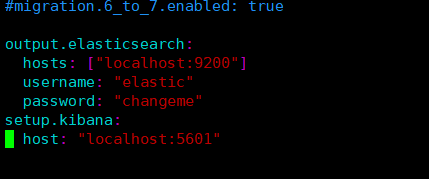
启用和配置 nginx 模块
sudo filebeat modules enable nginx
在 /etc/filebeat/modules.d/nginx.yml 文件中修改设置。
配置nginx日志文件位置

启动 Filebeat
setup 命令加载 Kibana 仪表板。如果仪表板已设置,请省略此命令。
sudo filebeat setup
sudo service filebeat start




















 75
75











 被折叠的 条评论
为什么被折叠?
被折叠的 条评论
为什么被折叠?








